Niezaprzeczalnie jeden z najlepsze przeglądarki na Androida tam, Google Chrome zawiera listę przydatnych funkcji do prania. Jedna z takich funkcji umożliwia tłumaczenie stron internetowych na ponad sto języków z całego świata za pomocą Tłumacza Google. Dzięki możliwości automatycznego tłumaczenia stron internetowych Google Chrome pozwala czytać niemal każdą witrynę w Internecie, nawet jeśli jej treść jest w języku, którego nie rozumiesz. Brzmi zabawnie? Czytaj dalej, aby dowiedzieć się więcej.
Jak tłumaczyć strony internetowe w Google Chrome
Domyślnie Google Chrome oferuje tłumaczenie dowolnej witryny. Podczas gdy przeglądarka automatycznie wykrywa język źródłowy, język docelowy (na który przetłumaczona jest witryna) jest zasadniczo taki sam, jak domyślny język systemu telefonu.
- otwarty Google Chrome na telefonie i przejdź do dowolnej witryny, którą chcesz przetłumaczyć.
-
Spójrz na pasek tłumaczeń wyskakujące na dole z both źródło i cel Języki.

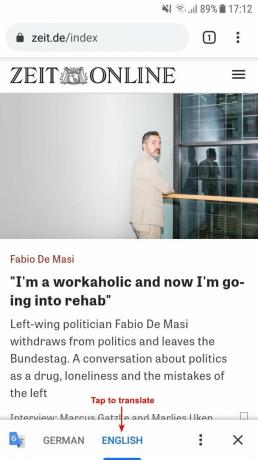 Źródło: Rajat Sharma
Źródło: Rajat Sharma - Po prostu dotknij język docelowy a przeglądarka przetłumaczy zawartość strony na ten język.
To takie proste. Jeśli jednak chcesz, aby Twoje witryny były tłumaczone automatycznie, istnieje również szybka poprawka.
Jak tłumaczyć strony internetowe w Google Chrome
-
Aby w przyszłości Google Chrome automatycznie tłumaczył wszystkie strony internetowe w tym konkretnym języku docelowym, dotknij przycisku trzy kropki ikona na pasek tłumaczeń aby uzyskać dostęp do menu kontekstowego.
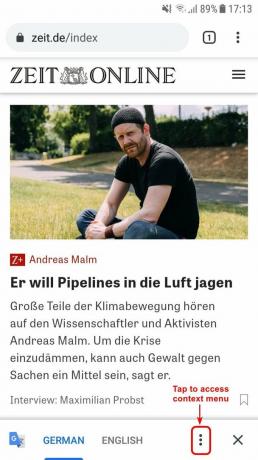
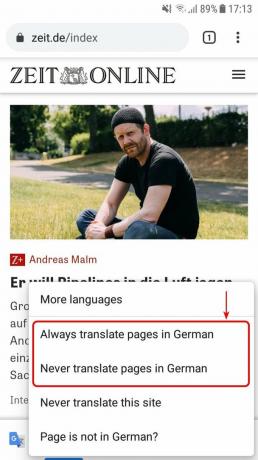 Źródło: Rajat Sharma
Źródło: Rajat Sharma -
Stuknij w Zawsze tłumacz strony w (język docelowy). I odwrotnie, dotykając Nigdy nie tłumacz stron na (język docelowy) opcja wyłączy automatyczne tłumaczenie wszystkich stron internetowych w tym języku.
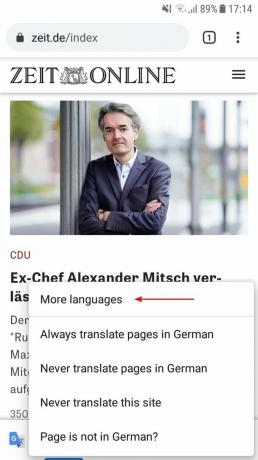
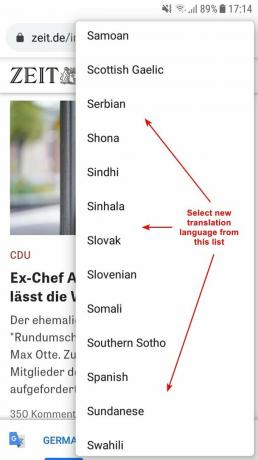 Źródło: Rajat Sharma
Źródło: Rajat Sharma - Możesz także bezpośrednio tłumaczyć strony internetowe na inne języki. Dotknij tego samego trzy kropki ikona na pasek tłumaczeń aby uzyskać dostęp do menu kontekstowego.
- Kran Więcej języków.
- Wybierz nowy język tłumaczenia z listy dostępnych języków.
Zmiana ustawień automatycznego tłumaczenia dla wielu języków
Jeśli chcesz skonfigurować opcje tłumaczenia dla wielu języków, możesz to łatwo zrobić w ustawieniach Google Chrome.
- Stuknij w trzy kropki w prawym górnym rogu, a następnie dotknij Ustawienia.
-
W menu ustawień przewiń w dół i dotknij tap Języki opcja.
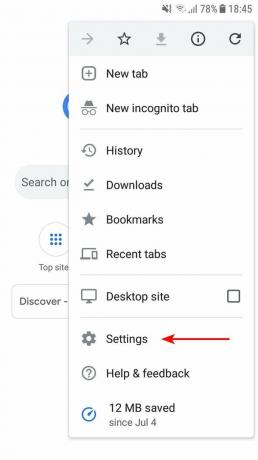
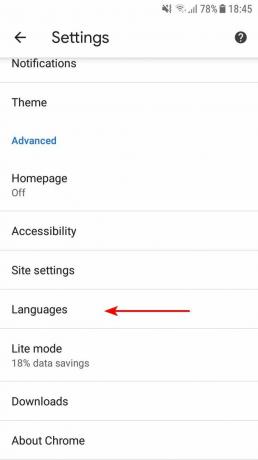 Źródło: Rajat Sharma
Źródło: Rajat Sharma - Pod Języki sekcji, możesz użyć Dodaj język możliwość dodania wszystkich języków, które znasz. Po dodaniu dotknij trzy kropki ikonę odpowiadającą każdemu językowi, aby włączyć lub wyłączyć automatyczne tłumaczenie poprzez zaznaczenie lub odznaczenie opcji oferty do tłumaczenia.
-
Jeśli nie chcesz, aby przeglądarka Google Chrome automatycznie tłumaczyła strony internetowe, po prostu wyłącz Oferta tłumaczenia stron na inne języki opcja w sekcji Język. Proste jak bułka z masłem!

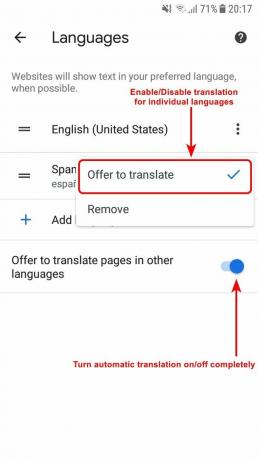 Źródło: Rajat Sharma
Źródło: Rajat Sharma
Nie pozwól, aby bariera językowa powstrzymała Cię przed przeglądaniem sieci
Dzięki możliwości automatycznego tłumaczenia stron internetowych Google Chrome sprawia, że sieć WWW jest znacznie bardziej dostępna. Przeglądarka wykorzystuje swoją integrację z Tłumaczem Google (i kilkoma innymi usługami Google), aby zapewnić przyjemne przeglądanie.
To powiedziawszy, Google Chrome potrzebuje jednego z najlepsze telefony z Androidem by działać jego magią. Chociaż istnieje wiele opcji do wyboru, sugerujemy skorzystanie z going Samsung Galaxy S20FE. Mając wszystko, od płaskiego panelu AMOLED 120 Hz po solidną konfigurację tylnej kamery z trzema obiektywami, wnosi wiele do stołu.
